무료 동영상 편집 프로그램을 찾고 계신가요? 비디오 콘텐츠 제작의 인기가 높아지면서, 무료 영상 편집 프로그램에 대한 관심도 증가하고 있습니다. 이 글에서는 초보자부터 숙련된 사용자까지 사용할 수 있는 최고의 무료 동영상 편집 프로그램을 추천합니다.
영상 편집 소프트웨어를 선택할 때 가장 중요한 요소 중 하나는 동영상 편집 프로그램 무료 옵션이 얼마나 사용자 친화적인지입니다. 특히 무료 영상편집 프로그램을 처음 사용하는 초보자라면, 사용하기 쉬운 인터페이스와 기본적인 편집 도구를 제공하는 프로그램이 적합합니다. 이러한 도구는 편집 과정을 단순화하여 누구나 쉽게 작업을 시작할 수 있도록 돕습니다.
이번 기사에서는 간단한 편집을 원하는 분들부터 전문적인 제작을 목표로 하는 분들까지, 다양한 요구를 충족할 수 있는 무료 동영상 편집 프로그램을 소개합니다. 브이로그 제작이나 SNS용 짧은 영상에 최적화된 도구도 포함되어 있으니, 프로젝트에 딱 맞는 프로그램을 선택해 보세요.
여러분만의 창의적인 콘텐츠를 제작할 수 있도록 도와줄 최고의 영상편집 프로그램 무료 목록을 지금 바로 확인해보세요!
한국인이 많이 쓰는 무료 동영상 편집 프로그램 15 가지
- 1. 비디오프록 컨버터 AI (VideoProc Converter AI) 👍
- 2. Movavi Video Editor
- 3. 아이무비 (iMovie)
- 4. 윈도우 무비 메이커 (Windows Movie Maker)
- 5. 숏컷 (Shotcut)
- 6. 힛필름 익스프레스 (HitFilm Express)
- 7. 라이트웍스 (Lightworks)
- 8. 다빈치 리졸브 (DaVinci Resolve)
- 9. 비디오프록 브이로거 (VideoProc Vlogger)
- 10. 오픈샷 (OpenShot)
- 11. 블렌더 (Blender)
- 12. VSDC 무료 비디오 편집기
- 13. 파워디렉터 (PowerDirector)
- 14. 케덴라이브 (Kdenlive)
- 15. 올리브 비디오 에디터(Olive Video Editor)
추천 무료 동영상 편집 프로그램 15종
1. 비디오프록 컨버터 AI(VideoProc Converter AI)
목표 대상 고객: 손쉽고, 빠르고, 간단한 동영상 편집기를 원하는 초보자
지원 운영 시스템: 윈도우 및 맥OS
평가: 4.8/5 




대부분의 사람들이 무료 동영상 편집 프로그램을 찾을 때 필요한 것은 기본적인 동영상 편집을 수행할 수 있는 가벼운 고속 편집기입니다. 이 경우, 비디오프록 컨버터 AI(VideoProc Converter AI)가 최적의 선택이 될 수 있습니다. 이 고성능 비디오 처리 소프트웨어는 VideoProc Vlogger와 같은 개발사인 Digiarty에서 제공합니다. VideoProc Converter AI는 주로 비디오 및 오디오 형식 변환에 사용되며, 기본 편집을 위한 타임라인, 키프레임 등 복잡한 기능이 없습니다. 따라서 배우기 어려운 걱정이나 특정 형식의 비디오를 인식하거나 내보내지 못하는 문제에서 자유로워집니다.
하지만 오해하지 마세요. 이 프로그램은 YouTube나 Instagram과 같은 인기 플랫폼에서 공유할 홈 비디오와 브이로그를 만드는 데 충분합니다. 자르기, 나누기, 회전, 뒤집기, 병합, 속도 변경, 워터마크 추가, 자막, 흔들림 보정 등 가장 많이 사용하는 편집 도구가 포함되어 있습니다. 또한 비디오의 종횡비, 비트레이트 및 수십 가지 다른 속성을 사용자 정의할 수 있어, YouTube, Instagram, 와이드스크린 TV, 태블릿 또는 iPhone에서 잘 보이는 영상을 쉽게 만들 수 있습니다.
이와 같은 기능들 덕분에 VideoProc Converter AI는 무료 동영상 편집 프로그램을 찾는 초보자에게 적합한 영상편집 프로그램 무료로 추천할 만한 옵션입니다. 브이로그 편집 프로그램으로도 뛰어난 성능을 발휘하며, 무료 영상편집 프로그램 추천 목록에 반드시 포함되어야 합니다.
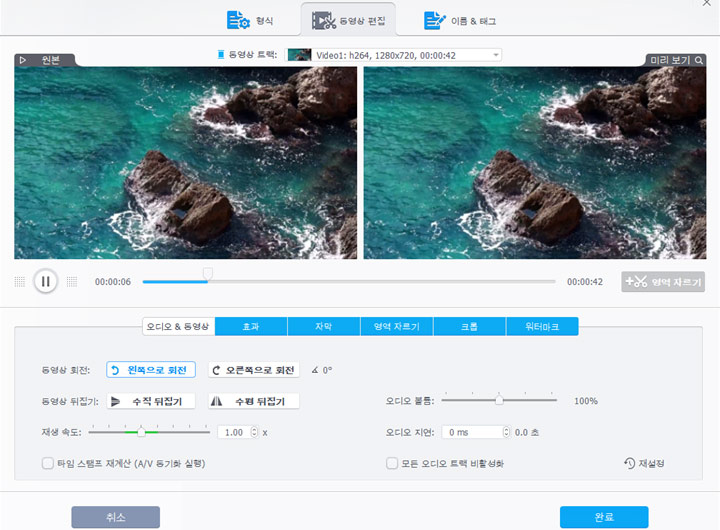
장점:
- 이 목록에서 가장 쉬운 무료 동영상 편집 프로그램입니다.
- YouTube, 게임 콘솔 등을 위한 준비된 출력 설정이 있습니다.
- 매력적인 템플릿, 전환 효과, 텍스트 효과가 많이 제공됩니다.
- 편집 결정을 위한 실시간 미리보기 기능이 있습니다.
- 비디오 파일을 47배 빠른 속도로 편집 및 내보낼 수 있습니다.
- 최고의 화질을 유지하는 고품질 엔진을 가지고 있습니다.
단점:
- 속도 조절 및 모션 크롭과 같은 전문가용 편집 도구가 부족합니다.
- 짧은 비디오 편집에만 무료로 제공됩니다.
성능 테스트: VideoProc Converter AI를 실행하고 4K 비디오 파일을 불러왔습니다. 이 소프트웨어는 다양한 비디오 편집 및 변환 기능을 제공하며, 사용자는 직관적인 인터페이스를 통해 쉽게 작업을 시작할 수 있습니다. 기본적인 컷, 자르기, 병합, 텍스트 추가와 같은 편집 기능을 지원하며, 여러 비디오 포맷(MP4, AVI, MOV 등)으로 변환할 수 있습니다. 출력 옵션도 자유롭게 조정할 수 있어 매우 편리합니다. AI 기능은 비디오 품질을 향상시키는 데 도움을 주며, 변환 후에도 높은 품질을 유지합니다. 1080p 해상도로 변환하는 데 약 5초가 소요되었고, 결과물은 매우 만족스러운 품질을 보여주었습니다.
2. Movavi Video Editor
목표 대상 고객: 전문가 수준의 동영상을 제작하고자 하는 초보자 및 전문가
지원 운영 체제: 윈도우 및 맥OS
평가: 4.0/5 




Movavi Video Editor는 누구나 쉽게 영상 작업을 진행할 수 있도록 개발된 동영상 편집 프로그램입니다. 이 프로그램은 AI 모션 트래킹, AI 배경 제거, AI 잡음 제거와 같은 다양한 AI 기능을 활용하여 초보자도 전문가 수준의 영상 퀄리티를 구현할 수 있도록 지원합니다.
특히, 향상된 타임라인 인터페이스 덕분에 SNS용 쇼츠부터 개인 브이로그까지 모든 종류의 영상을 더욱 빠르고 재미있게 제작할 수 있습니다. Movavi Video Editor는 무료 동영상 편집 프로그램을 찾는 분들에게도 좋은 선택이 될 수 있으며, 프로그램 내에 내장된 오버레이, 필터, 타이틀을 활용해 개성 있고 뛰어난 콘텐츠를 제작할 수 있다는 점 역시 큰 혜택입니다. 이러한 기능 덕분에 여러분은 다양한 무료 영상편집 프로그램 추천 중에서 Movavi를 고려할 만한 이유가 충분합니다.

장점:
- 초보자도 쉽게 사용할 수 있습니다.
- 전문가 수준의 영상 퀄리티를 지원합니다.
- 다양한 영상 형식을 신속하게 제작할 수 있습니다.
- 다양한 필터와 효과로 개성 있는 콘텐츠 제작이 가능합니다.
- 소셜 미디어용 영상 편집에 적합합니다.
단점:
- 고급 기능은 유료 버전에서만 사용 가능합니다.
- 일부 사용자에게 느리게 작동할 수 있습니다.
- 특정 형식에 대한 지원이 제한적일 수 있습니다.
- 복잡한 편집 작업에는 한계가 있습니다.
성능 테스트: Movavi Video Editor를 사용해본 결과, 성능이 매우 뛰어났습니다. 소프트웨어는 빠르게 시작되며, 보통 2~4초 내에 로딩이 완료됩니다. 편집 과정에서 고화질 비디오 처리 속도가 매우 빠르며, 특히 영상 자르기, 합치기, 기본적인 효과 적용에서 매우 원활하게 작동합니다. 출력된 비디오 품질도 만족스러웠습니다. 색상 복원력이 뛰어나고 선명도가 높은 수준을 유지하며, 다양한 포맷과 해상도를 지원하여 비디오 출력 시간이 상대적으로 짧습니다. 전반적으로 Movavi는 빠르고 효율적으로 일상적인 비디오 편집 작업을 완료할 수 있는 훌륭한 도구입니다.
3. 아이무비 (iMovie)
목표 대상 고객: 다양한 템플릿과 전환을 사용하면서 빠른 동영상 편집이 필요한 경우.
지원 운영 체제: 맥 OS, iOS
평가: 4.5/5 




Mac 사용자라면 조금 대담하게 말할 수 있습니다: iMovie의 대안으로 더 쉬운 프로그램은 없습니다. iMovie는 모든 iOS 기기에서 사용할 수 있어, iPhone에서 일부 편집을 진행하고 Mac에서 영화 제작을 마친 후 즉시 소셜 미디어에 공유할 수 있습니다.
이 무료 동영상 편집 프로그램은 기본적인 4K 동영상 편집 기능을 제공합니다. 예를 들어, 컷, 크롭, 회전, 안정화, 오버레이, 자막, 크로마 키, 속도 조절, 전환 등 다양한 기능을 포함합니다. 직관적이고 깔끔한 인터페이스 덕분에 iMovie는 간단함의 전형입니다. 촬영한 영상을 연결하기만 하면, 다양한 비디오와 오디오를 혼합하는 나머지 작업은 알아서 처리합니다. 게다가, 다양한 장르의 테마, 애니메이션 타이틀, 크레딧, 창의적인 필터가 수십 개 준비되어 있어 복잡한 설정 없이도 비디오를 멋지게 꾸밀 수 있습니다.
업데이트: iMovie 3.0 이상 버전에서는 새롭게 추가된 스토리보드 및 매직 무비 기능이 이 무료 영상편집 프로그램을 초보자에게 더욱 쉽게 만들어줍니다.
빈 타임라인이 두렵고 어디서 시작해야 할지 모른다면, iMovie는 동영상 클립 모음에서 자동으로 영화를 만들어 주고 전환과 음악을 추가하는 더 빠른 옵션입니다. DIY, 요리, 튜토리얼, 게임 등 다양한 비디오 유형을 위한 스토리보드 템플릿이 마련되어 있습니다.
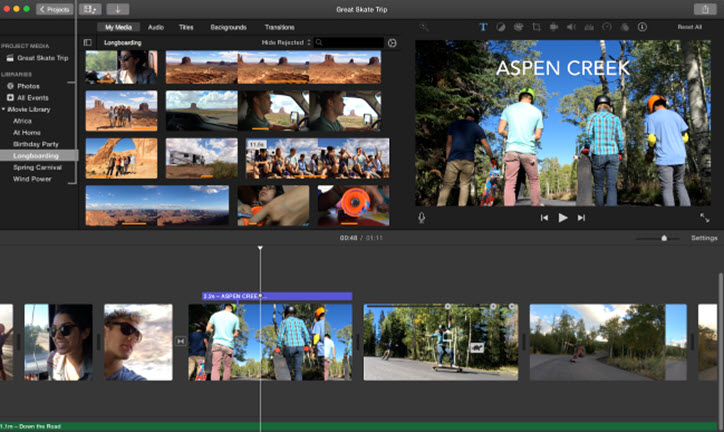
장점:
- 사용하기 간편함
- 20개의 스토리보드, 13개의 비디오 필터, 100개의 사운드트랙 제공
- iPhone 16/15/14 영상의 포커스를 쉽게 변경 가능
단점:
- 고급 비디오 및 오디오 편집 기능 부족
- 효과가 제한적이며 대부분 지나치게 밝음
- H.264 및 ProRes 비디오만 출력 가능
- 애니메이션 이미지를 정지 이미지로 표시
- 색상 보정 강도를 조정할 수 없음
- 최대 2개의 비디오 트랙만 추가 가능
- 재생 중 오류 발생 및 CPU 사용률 100%
성능 테스트: iMovie를 사용한 후, 빠른 로딩 속도와 직관적인 인터페이스에 매우 만족했습니다. 편집이 간편하고, 특히 컷 편집과 오디오 조정에서 뛰어난 성능을 보였습니다. 큰 파일도 빠르게 렌더링되며, 출력된 영상은 선명하고 색감이 뛰어났습니다. 기본 제공되는 템플릿과 효과 덕분에 짧은 시간 안에 전문적인 영상을 만들 수 있었습니다. Mac 사용자에게는 복잡한 설정 없이 효율적인 편집을 할 수 있는 좋은 도구입니다.
4. 윈도우 무비 메이커 (Windows Movie Maker)
목표 대상 고객: 동영상 편집을 가끔 사용하는 초보자
지원 운영 체제 : 윈도우
평가: 4.0/5 




Windows Movie Maker는 윈도우 7의 기본 무료 동영상 편집 프로그램이었습니다. 비록 수년 전에 단종되었고 2017년에 공식적으로 종료되었지만, 배경 음악과 자막이 있는 간단한 동영상을 만들고자 하는 많은 사람들에게 여전히 인기 있는 선택입니다. 학습 곡선이나 튜토리얼을 시청할 필요 없이, 초보자에게 가장 직관적인 타임라인과 메뉴를 제공하여 필요한 모든 편집을 쉽게 할 수 있습니다. 이를 통해 비디오를 자르고, 회전시키고, 자막을 추가하고, 안정화하고, 속도를 조절하며, 필터를 적용할 수 있습니다.
홈 비디오나 슬라이드쇼 편집을 할 때, 사진 색상을 수정하고, 전환 효과를 추가하며, 자막이나 캡션을 만들고, 배경 음악과 혼합하고 싶을 것입니다. 이 간편한 동영상 편집 프로그램은 77가지 전환 효과, 26가지 효과, 6가지 영화 테마, 스톡 오디오, 그리고 풍부한 캡션 템플릿 등 다양한 기능을 손쉽게 활용할 수 있도록 제공합니다.
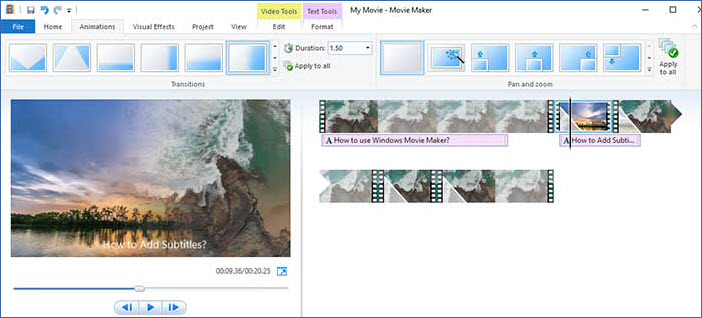
장점:
- 사용하기 쉬움
- 다양한 전환 효과와 필터 제공
- YouTube와 Facebook에 직접 공유 가능
단점:
- 워터마크, 자막 파일, 자르기와 같은 기본 기능 부족
- 출력 비디오는 MP4 또는 WMV 형식으로만 가능
- 출력 비율은 16:9 또는 4:3으로 제한
- 전환 효과, 필터 또는 템플릿을 사용자 지정할 수 없음
- 이 단종된 앱은 많은 버그, 크래시 및 호환성 문제를 가지고 있음
성능 테스트: Windows Movie Maker를 사용한 후, 이 소프트웨어는 간단하고 직관적인 영상 편집 도구로, 기본적인 편집 작업에 적합하다는 느낌을 받았습니다. 로딩 시간이 약간 길어 5-6초 정도 소요되지만, 전체적인 사용이 매우 직관적이고 빠르게 익힐 수 있었습니다. 복잡한 기능은 부족하지만, 컷 편집, 전환 효과, 오디오 조정 등의 기본 작업은 무리 없이 처리할 수 있었습니다. 고해상도 영상을 다룰 때는 속도가 다소 느려지며, 가끔 버벅임이 발생하기도 했습니다. 출력 품질은 간단한 프로젝트에 충분히 적합하고, 기본적인 영상 작업에는 문제가 없었습니다. 고급 기능이나 높은 품질의 출력이 필요한 작업에는 적합하지 않지만, 일상적인 영상 편집에는 유용한 도구라고 생각합니다.
5. 샷컷 (Shotcut)
목표 대상 고객: 스포츠 동영상 편집을 위해 호환성이 높고 안정화된 편집 프로그램이 필요한 경우
지원 운영 체제: 윈도우, 맥OS, 리눅스, FreeBSD
평가: 4.0/5 




샷컷은 Dan Dennedy가 MLT 멀티미디어 프레임워크를 기반으로 개발한 크로스 플랫폼 오픈 소스 무료 동영상 편집 프로그램입니다. Windows 7부터 10까지 32비트 및 64비트 버전을 제공하며, macOS는 10.10 이상이 필요합니다. 샷컷은 다양한 입력/출력 옵션, 낮은 하드웨어 요구 사항, 훌륭한 개발자 지원, 활발한 포럼 커뮤니티 덕분에 인기가 높으며, 신속한 편집을 위한 여러 영상편집 프로그램 기능을 제공합니다. 빠른 편집이나 편집 기술을 개발하고자 하는 사용자에게 시도해 볼 가치가 있습니다.
신속한 편집을 위해 샷컷의 기본 타임라인은 컴퓨터에서 직접 로드된 미디어를 수용합니다. 타임라인에서 직관적으로 자르기, 삭제, 복사 및 붙여넣기, 재배열, 전환 추가를 완료할 수 있습니다. 또한, 렌즈 보정, 360도 비디오 편집 및 안정화와 같은 고급 기능도 지원됩니다. FFmpeg 덕분에 출력 설정(코덱, 형식 용기, 프레임 속도, 비트 전송률 등)을 세밀하게 조정할 수 있습니다. 테스트 결과, 샷컷은 가끔 크래시가 발생하지만, 대부분의 다른 무료 영상편집 프로그램 무료보다 비교적 더 안정적인 것으로 보입니다.
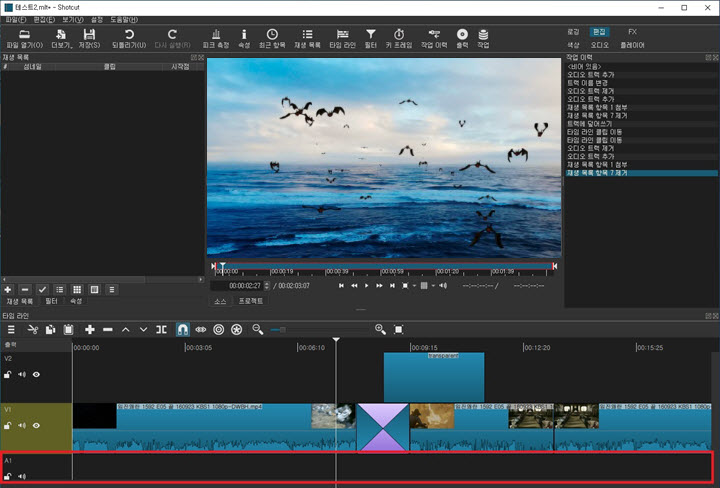
장점:
- 강력한 비디오 및 오디오 편집 기능
- 방대한 합성 및 필터 효과 세트
- 풍부한 학습 자료와 좋은 기술 지원
- 무손실 형식을 로드하고 4K UHD 비디오를 내보낼 수 있음
단점:
- 인터페이스가 초보자에게 다소 혼란스러움
- 필요한 편집 기능을 찾기 어려움
- 비디오 전환 및 효과에 대한 썸네일 미리보기 없음
- 여러 트랙 작업 시 프리징 및 크래시 발생
- 120FPS 비디오를 렌더링하고 내보낼 수 없음
- .srt, .ass 또는 .ssa 자막 파일을 지원하지 않음
성능 테스트: Shotcut을 사용한 후, 무료 소프트웨어임에도 강력한 기능을 제공한다는 인상을 받았습니다. 초기 로딩이 다소 길지만, 편집은 원활하게 진행되며 고해상도 영상도 잘 처리됩니다. 색상 조정과 안정화 기능이 뛰어나 출력 품질이 매우 우수하고, 다양한 포맷을 지원하여 창의적인 작업에 유용합니다. 다만, 초보자에게는 다소 복잡할 수 있습니다. 전반적으로 Shotcut은 무료 소프트웨어 중에서 높은 성능을 자랑합니다.
6. 힛필름 익스프레스 (HitFilm Express)
목표 대상 고객: 시각 효과 애호가, 유튜버, 시각 효과를 많이 사용하는 동영상을 재미로 제작하는 모든 사람.
지원 운영 체제: Windows 10/8, macOS (High Sierra 이상)
평가: 4.0/5 




FXhome에서 제공하는 HitFilm Express는 YouTube 비디오 제작을 위한 최고의 무료 동영상 편집 프로그램 중 하나로, PC와 Mac에서 사용할 수 있습니다. 이 소프트웨어는 강력한 VFX 도구를 제공하여 영화, 게임 비디오 및 기타 훌륭한 콘텐츠를 무료로 제작할 수 있습니다. 편집, VFX 및 3D 도구를 한 곳에 통합하여, 편집을 위해 한 앱에서 다른 앱으로 옮겨 다닐 필요가 없습니다. HitFilm Express는 주류 비선형 동영상 편집 프로그램(NLE)에서 기대할 수 있는 기본 편집 기능을 모두 갖추고 있으며, 다른 무료 동영상 편집 프로그램에서는 기대할 수 없는 많은 효과와 기능을 제공합니다.
HitFilm Express는 VFX 능력으로 주목받고 있으며, 이는 촬영한 영상을 인상적인 영화 제작으로 변환하는 데 도움을 줍니다. 총격 효과와 스타워즈의 라이트세이버 효과, 화려한 애니메이션 제목 등을 활용해 비디오를 더욱 풍부하게 만들 수 있습니다. 또한 HitFilm은 오디오 파형을 기반으로 애니메이션 3D 입자를 생성하는 기능도 제공합니다! 이 무료 영상편집 프로그램은 이중 타임라인 방식을 채택하여, 기본 편집은 편집 타임라인에서 수행되고 VFX는 합성 샷 타임라인에서 이루어집니다. 이렇게 함으로써 주요 편집 타임라인이 복잡해지지 않도록 유지하여 클립을 쉽게 정렬할 수 있습니다. 합성 샷 타임라인에서는 창의력을 발휘하고 그래픽, 효과 및 시각적 요소를 자유롭게 다룰 수 있습니다.
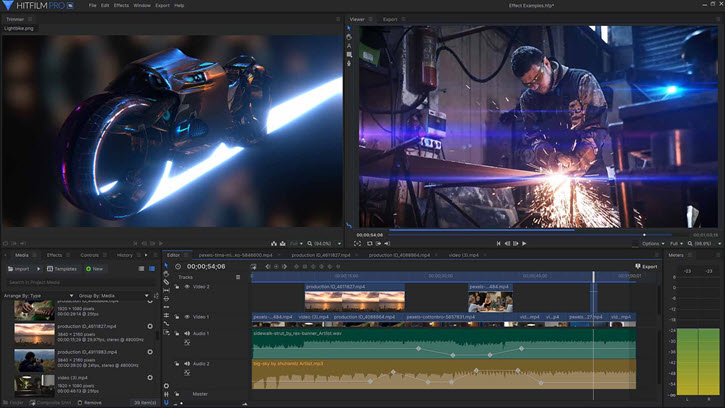
장점:
- 다양한 동영상 편집 도구 제공
- 창의적인 기능: 하늘 교체, 화면 시뮬레이션 등
단점:
- 초보자에게는 가파른 학습 곡선
- 노이즈 제거 및 흔들림 방지와 같은 유료 도구 사용 시 워터마크 표시
- iPhone, GoPro Hero 시리즈 등에서 녹화된 HEVC 비디오 편집 불가
- 오디오 편집 기능이 매우 제한적
- 협업 및 멀티캠 편집 지원 부족
- 4K UHD 비디오 출력 지원하지 않음
성능 테스트: HitFilm Express를 사용한 후, 이 소프트웨어는 무료임에도 불구하고 고급 기능을 많이 제공해 매우 인상 깊었습니다. 로딩은 약간 시간이 걸리지만, 편집 과정에서 다중 트랙과 특수 효과 적용이 매끄럽게 이루어집니다. 고해상도 영상도 빠르게 처리되며, 출력 품질은 뛰어나고 세부적인 색감이 잘 표현됩니다. 다만, 기능이 많아 초보자에게는 다소 복잡할 수 있습니다. 전반적으로, 고급 편집을 원하는 사용자에게 매우 유용한 도구로, 무료로 제공되는 편집 소프트웨어 중에서 손꼽힙니다.
7. 라이트웍스 (Lightworks)
목표 대상 고객: 영화 업계 전문가 및 콘텐츠 마케터
지원 운영 체제: 윈도우, 맥 OS, 리눅스
평가: 4.4/5 




Lightworks는 Avid Media Composer와 Adobe Premiere가 업계에 진출한 이후 25년 이상 지속된 강력한 무료 동영상 편집 프로그램입니다. 이 프로그램은 진지한 애호가들이 일반적으로 사용되는 대부분의 기능을 체험할 수 있는 무료 버전을 제공합니다.
타이틀, 애니메이션 그래픽, 스티커에 바로 사용할 수 있는 템플릿이 포함된 무료 영상 편집 프로그램을 찾고 있다면 Lightworks는 이상적인 선택이 아닙니다. 이 무료 동영상 편집 소프트웨어는 전문 편집자를 위해 설계되었으며, 장편 영화 관련 요구 사항과 워크플로 논리를 갖추고 있습니다. 따라서 전문 편집자들로부터 높은 평가를 받는 특정 기능들이 초보자나 더 인기 있는 비선형 동영상 편집 프로그램에 익숙한 사람들에게 혼란을 줄 수 있습니다. 예를 들어, 고유한 유연한 레이아웃은 전문가들이 아이디어를 실험하고 다양한 편집을 쉽게 비교할 수 있게 하지만, 초보자에게는 혼란을 줄 수 있습니다. Lightworks에는 간편하게 자를 수 있는 면도기 도구가 없기 때문에 다른 프로그램을 사용하던 사람들에게는 헷갈릴 수 있습니다. 그러나 충성도가 높은 사용자들이 사랑하는 ‘마크 앤 파크’ 방법이 있습니다.
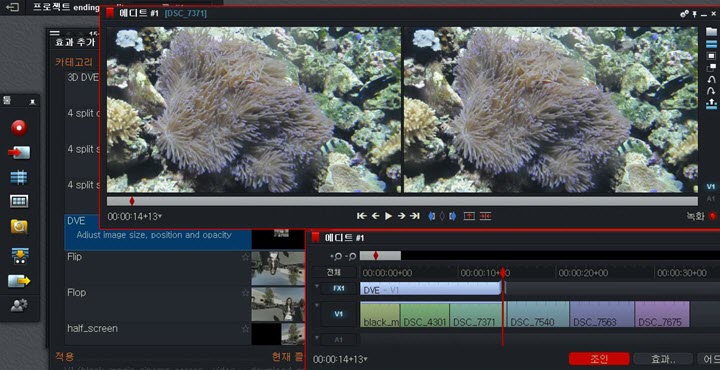
장점:
- 다양한 동영상 편집 도구 제공
- OneDrive 및 iCloud와 같은 클라우드 저장소에서 직접 편집 가능
- 미리 만들어진 사용자 정의 가능한 제목, 전환, LUT 및 필터 제공
- 훌륭한 오디오 편집 도구
단점:
- 초보자가 익히기에 다소 위협적일 수 있음
- 업그레이드 및 활성화를 강하게 유도
- 무료 버전은 최대 720p, H.264/MPEG4로 제한
- Apple 실리콘 M1/M1 Pro/M1 Max에 대한 기본 지원 부족
성능 테스트: Lightworks를 사용한 후, 이 소프트웨어는 전문적인 편집을 원하는 사용자에게 매우 적합하다는 느낌을 받았습니다. 로딩 속도는 빠르며, 편집 작업도 전반적으로 부드럽게 진행됩니다. 특히 다중 트랙 편집과 고급 효과 적용에서 매우 강력한 성능을 발휘했지만, 초보자에게는 다소 복잡할 수 있는 UI가 단점으로 느껴졌습니다. 출력 품질은 뛰어나고, 다양한 포맷을 지원해 다양한 프로젝트에 적합합니다. 전반적으로, 고급 기능이 필요할 때 매우 유용한 편집 도구입니다.
8. 다빈치 리졸브 (DaVinci Resolve)
목표 대상 고객: HD / UHD 풍경 비디오 편집에서 강력한 색상 보정 기능을 필요로 하는 분
지원 운영 체제: 윈도우, 맥 OS, 리눅스
평가: 4.5/5 




다빈치 리졸브는 블랙매직 디자인(Blackmagic Design)에서 개발한 비선형 동영상 편집 및 믹싱 시스템입니다. 원래 최고 수준의 색상 보정 프로그램으로 이름을 떨치며 할리우드 프로페셔널 어소시에이션(Hollywood Professional Association)에서 기술 우수상(Engineering Excellence)을 수상했습니다. 이 전문 무료 동영상 편집 프로그램은 Windows, Mac, Linux에서 사용 가능하지만, 익숙해지기 위해서는 다소 학습 곡선이 필요합니다. 그러나 빠르게 시작할 수 있는 속성 강좌가 많이 제공되고 있습니다.
색 보정은 놀라운 풍경 비디오와 영화 같은 비주얼을 만드는 데 핵심적인 역할을 하며, 이는 다빈치 리졸브가 비평가들에게 높이 평가받는 이유입니다. 다빈치 리졸브 18에서는 노드 기반 색상 그레이딩 도구를 사용하여 이미지에 대한 정밀한 제어가 가능합니다. 또한, CinemaDNG와 ARRIRAW와 같은 RAW 형식의 풍경 비디오 편집 및 렌더링이 구형 컴퓨터에서도 빠르게 가능하며, 이는 프록시 모드와 최적화된 미디어 지원 덕분입니다. 고급 사용자를 위한 두 가지 보너스 기능으로는 오디오 조정을 위한 Fairlight와 시각 효과를 위한 Fusion이 있습니다. Windows 11/10의 경우 64비트 버전만 지원되며, Mac은 10.10 이상의 버전이 필요합니다.
이와 같이 다빈치 리졸브는 초보자에게는 다소 어려울 수 있지만, 무료 동영상 편집 프로그램으로 시작하는 데 매우 유용한 선택이 될 것입니다.
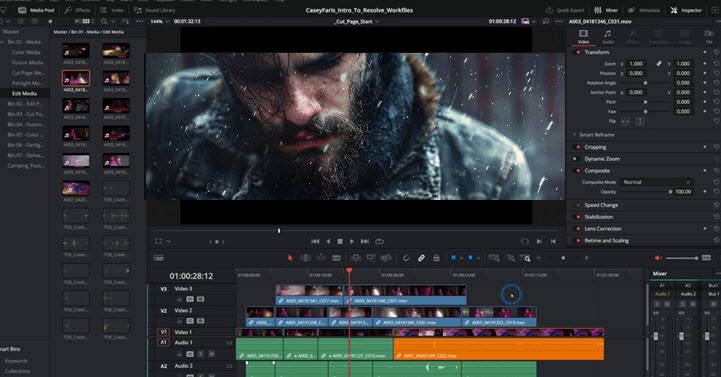
장점:
- 빠른 비디오 제작을 위한 직관적인 컷팅 탭
- 업계 수준의 색상 그레이딩 및 VFX 합성
- 여러 사용자와 동일한 타임라인에서 협업 가능
- 하나의 멀티캠 클립에서 최대 25개의 다양한 각도 표시
- 방대한 LUT 및 전환 효과 라이브러리
단점:
- Fusion과 Fairlight는 배우기 복잡하고 튜토리얼이 거의 없음
- 오디오와 비디오의 동기화 문제가 자주 발생
- RED 및 BMPCC 4K 영상에서 렌더링 오류가 자주 발생
- 4K 비디오 끊김, 느린 렌더링 또는 미디어 가져오기 문제가 간헐적으로 발생
- 미디어 파일을 로드하면 프로젝트 프레임 속도 값을 더 이상 변경할 수 없음
성능 테스트: DaVinci Resolve를 사용한 후, 이 소프트웨어는 뛰어난 색보정 기능과 고급 편집 툴을 제공해 매우 만족스러웠습니다. 로딩 속도는 다소 느리지만, 한번 실행되면 편집과 렌더링 속도는 상당히 빠릅니다. 고해상도 영상 작업에서도 성능 저하 없이 매끄럽게 진행되며, 특히 색상 조정에서 매우 세밀하고 자연스러운 결과를 얻을 수 있었습니다. 다만, 초보자에게는 인터페이스가 조금 복잡할 수 있지만, 전문가 수준의 편집을 원한다면 완벽한 도구입니다.
9. 비디오프록 브이로거 (VideoProc Vlogger)
다음에 적합: 창의성을 위해 또는 재미로 영화 같은 동영상 및 브이로그 제작
대상 사용자: 초보자, 아마추어, 세미 프로
지원 운영 체제: 윈도우 및 맥OS
평가: 4.5/5 




간단하지만 종합적인 무료 동영상 편집 프로그램을 찾고 있다면, VideoProc Vlogger가 바로 당신이 필요한 소프트웨어입니다. 신뢰할 수 있는 팀 Digiarty에 의해 개발된 이 영상편집 프로그램 무료는 999개 이상의 타임라인 트랙을 지원하며, 사용자가 비디오를 쉽게 다듬을 수 있도록 자르기, 병합, 분할, 크롭, 속도 조절 등 다양한 편리한 편집 도구를 제공합니다.
버튼 하나로 텍스트나 비디오 애니메이션, 시간 재조정, 매끄러운 전환 및 많은 멋진 시각 효과를 만들 수 있는 많은 프리셋이 제공됩니다. 또한, YouTube, TikTok, Facebook 등에 최적의 해상도로 비디오를 쉽게 생성할 수 있는 해상도 선택 기능도 있습니다.
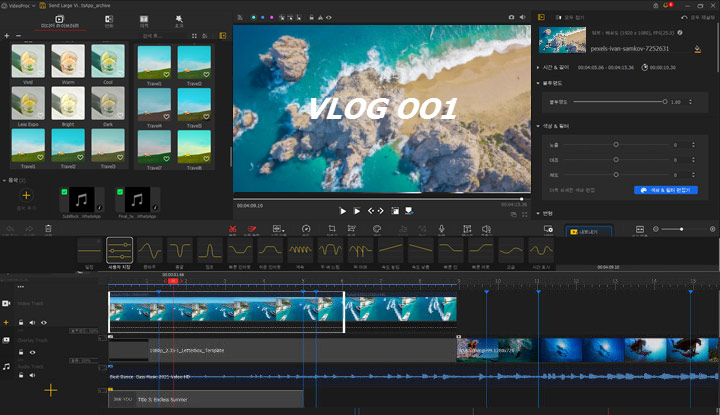
편집 시간보다 창작에 더 많은 시간을 할애할 수 있도록 이 간단한 무료 동영상 편집 프로그램은 전용 하드웨어를 활용하여 편집 및 내보내기 과정을 가속화합니다. 따라서 GoPro, DJI, DSLR 등 다양한 장치로 촬영한 4K HDR 및 8K 비디오를 부드럽게 편집하면서도 CPU 사용량을 낮출 수 있습니다.
지금 바로 이 영상편집 프로그램을 다운로드하고 설치하여 멋진 비디오를 만들어 보세요!
장점:
- 학습 곡선이 전혀 없음. 깔끔하고 직관적인 인터페이스
- 다양한 온라인 비디오 및 텍스트 튜토리얼 제공
- 무제한 트랙. 다양한 영상편집 프로그램 무료 기능
- 4K, 높은 프레임 속도 및 긴 비디오를 부드럽게 편집 가능
- 모션, 속도 조절, 전환, 필터 등 다수 기능 지원
- 뛰어난 오디오 편집 도구: 비트 분석, 사운드 효과 등
단점:
- GIF 파일 내보내기 불가
비디오프록 브이로거(VideoProc Vlogger)는 레벨-3 하드웨어 가속화 기술 덕분에 NVIDIA, Intel, AMD, Apple M1/M2 그래픽 카드의 힘을 최대한으로 이용할 수 있습니다. 또한, MP4, MKV, WEBM, MOV, GIF, MP3, WAV, FLAC 등 거의 모든 동영상 형식을 지원합니다.
성능 테스트: VideoProc Vlogger를 사용한 후, 매우 빠른 시작과 로딩 속도가 인상적이었습니다. 편집 과정은 원활하고, 고해상도 영상 처리 시 지연 없이 진행되었습니다. 다중 트랙 편집과 효과 적용도 빠르게 처리되어 작업 효율이 높아졌습니다. 출력 영상은 색상과 디테일이 뛰어나고, 4K 렌더링 결과도 자연스러웠습니다. 시스템 요구 사항이 낮고 다양한 운영 체제를 지원하며 안정적으로 실행됩니다. 전반적으로 VideoProc Vlogger는 효율적인 영상 제작 도구입니다.
10. 오픈샷 (OpenShot)
목표 대상 고객: 소규모 비즈니스 동영상을 빠르게 편집해야 하는 경우
지원 운영 체제: 윈도우, 맥OS, 리눅스
평가: 4.3/5 




OpenShot는 오픈 소스의 무료 동영상 편집 프로그램으로, 원래 리눅스에서 시작된 조나단 토마스의 프로젝트입니다. 현재는 Windows, macOS, FreeBSD를 포함한 다양한 플랫폼과 호환됩니다. MLT 프레임워크를 기반으로 한 Shotcut과는 다르게 OpenShot은 C++ libopenshot 프로젝트 라이브러리를 사용합니다. OpenShot은 리눅스, Windows 7~10, OS X 10.9 이상의 64비트에서만 사용할 수 있다는 점에 유의하세요.
사용하기 쉽고 Blender에서 "빌려온" 독특한 3D 애니메이션 기능 덕분에 OpenShot은 초보자들이 괜찮은 소규모 비즈니스 영상을 만드는 데 적합합니다. 모든 OpenShot 업데이트는 새로운 3D 기능을 위해 최신 Blender와 함께 업데이트되므로, 멋진 3D 애니메이션 타이틀을 사용해 프레젠테이션에서 고객을 유치할 수 있습니다. 최신 버전 2.5.0에서는 전환, 필터, 곡선 기반 시간 매핑 및 하드웨어 가속에 대한 다양한 프리셋이 제공되어 추가 장점이 될 수 있습니다.
이 무료 동영상 편집 프로그램은 초보 영상편집 프로그램 무료 목록에서도 추천할 만한 선택입니다.
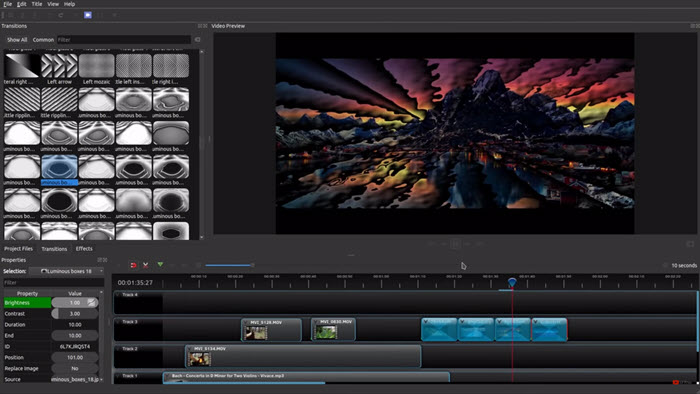
장점:
- 기본 동영상 편집 프로그램을 위한 완벽한 도구 모음
- 곡선 기반 시간 매핑
- 3D 애니메이션 및 텍스트 효과
단점:
- 심각한 속도 저하 및 충돌 문제
- 고급 동영상 편집 기능 부족
- 하드웨어 가속은 아직 실험 단계
- 아무런 경고 없이 랜덤하게 최종 파일 손상 오류 발생
성능 테스트: OpenShot을 사용한 후, 이 소프트웨어는 간단하면서도 효율적인 편집을 제공한다는 인상을 받았습니다. 로딩이 빠르고, 기본적인 편집 작업은 매우 직관적으로 진행됩니다. 고해상도 영상에서도 비교적 원활하게 작동하지만, 다소 복잡한 효과나 여러 트랙을 사용할 때는 약간의 지연이 발생하기도 했습니다. 출력 품질은 꽤 괜찮으며, 간단한 프로젝트에는 충분히 적합합니다. 전체적으로 OpenShot은 가벼운 편집을 원하는 사용자에게 유용한 도구입니다.
11. 블렌더(Blender)
목표 대상 고객: 3D 모델링 및 애니메이션이 필요한 경우
지원 운영 체제: 윈도우, 맥OS , 리눅스
평가: 4.2/5 




1988년에 네덜란드에서 NeoGeo의 내부 3D 툴셋으로 시작된 블렌더(Blender)는 1995년에 재작성되어 2002년에 오픈소스로 전환되었습니다. 3D 모델링, 조각, 애니메이션, 동영상 편집 및 VFX의 스위스 군용 칼과 같은 프로그램으로, 비디오 시퀀서의 통합으로 블렌더는 특히 2.80 버전 출시 이후 강력한 올인원 도구로 성장했습니다. 소규모 스튜디오와 프리랜서들이 광범위하게 사용하고 있으며, 대규모 스튜디오들은 객체 모델링 및 텍스처링과 같은 몇 가지 작업 단계에서 이 프로그램을 활용하고 있습니다. 게임 산업에서도 최근 몇 년간 그 인기가 높아지고 있습니다.
다른 고급 3D 모델링 및 애니메이션 프로그램들이 달성할 수 있는 거의 모든 것을 블렌더는 비용을 들이지 않고도 할 수 있게 도와줍니다. 기술적 지식과 숙련된 손이 있다면 말이죠. 모델링, 애니메이션, 리깅, 합성, 시뮬레이션 또는 편집 등 3D 파이프라인의 여러 측면에 집중할 수 있는 강력한 도구를 활용할 수 있습니다. 동영상 편집 측면에서 블렌더는 완전한 편집 시스템인 시퀀서와 컴포지터를 제공합니다. 따라서 3D 기능이 어렵게 느껴진다면, 이 무료 동영상 편집 프로그램을 단순히 클립 편집(블렌더에서는 스트립이라고 함)을 위해 배우는 것도 가능합니다. 결국, 무료이니까요.
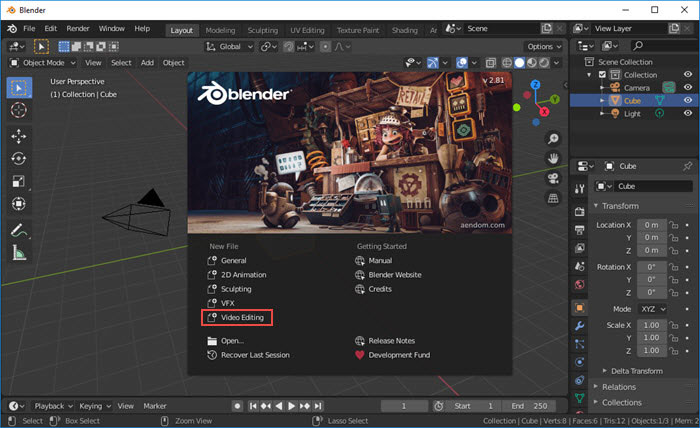
장점:
- 강력한 3D 모델링 및 조각 기능
- 고급 동영상 편집을 위한 풍부한 추가 기능
단점:
- 대부분의 사용자에게 가파른 학습 곡선
- 이 도구를 익히기 위해 많은 단축키에 익숙해져야 함
- 사용자들이 차이를 이해할 수 있도록 돕는 공식 설명이 부족함
- 프레임 속도를 설정하거나 사용자 지정 프레임 속도를 사용할 경우 오류가 발생할 수 있음
- 렌더링 속도가 매우 느림
- 제한된 오디오 편집 기능
성능 테스트: Blender를 사용한 후, 이 소프트웨어는 매우 강력하고 다재다능한 도구라는 인상을 받았습니다. 로딩 속도는 꽤 빠르며, 3D 모델링과 애니메이션 작업에 있어 놀라운 성능을 발휘합니다. 비디오 편집에서도 다양한 기능을 제공하지만, 복잡한 작업을 할 때는 약간의 학습 곡선이 존재합니다. 고해상도 영상 편집 시 성능 저하 없이 매끄럽게 작업할 수 있었고, 출력 품질도 뛰어납니다. 전반적으로 Blender는 다양한 작업을 하나의 소프트웨어에서 할 수 있는 유용한 도구입니다.
12. VSDC 무료 비디오 편집기
목표 대상 고객: 튜토리얼 비디오 제작을 위한 최고의 무료 동영상 편집 소프트웨어!
지원 운영 체제: 윈도우
평가: 4.1/5 




VSDC 무료 동영상 편집 프로그램은 Flash-Integro LLC에서 개발한 VSDC 동영상 편집기의 무료 버전입니다. 이 소프트웨어는 조정 가능한 필터, 크로마 키, 마스킹, 화면 속 화면, 애니메이션 텍스트 등 다양한 멋진 기능을 갖춘 Windows용 잘 설계된 무료 동영상 제작 소프트웨어입니다. 또한 무수한 비디오, 오디오, 텍스트 효과 템플릿과 수십 가지의 눈에 띄는 전환 및 필터 효과 템플릿을 제공합니다. 가장 기본적인 편집 기능은 메인 인터페이스에서 잘 디자인된 시각 아이콘을 클릭하여 쉽게 접근할 수 있습니다. H.265/HEVC 코덱으로 압축된 4K UHD 비디오를 편집하고 내보낼 수 있는 기능 덕분에 아드레날린 중독자들은 DJI 드론, DSLR 및 액션 카메라에서 촬영한 4K UHD 영상을 품질 저하 없이 처리할 수 있습니다.
하지만 이 무료 Windows 10 동영상 편집 프로그램은 형제 프로그램이 할 수 있는 거의 모든 기능을 제공하지만, 기능이 축소된 버전입니다. 비트에 맞춰 편집, 모션 트래킹, 하드웨어 가속 렌더링과 같은 유용한 기능은 미리보기용으로만 제공됩니다. 비디오 안정화, 오디오 파형 편집, 리플 편집과 같은 중요한 NLE 편집 기능은 무료 사용자에게는 전혀 접근할 수 없습니다. 메인 인터페이스는 비슷한 아이콘과 텍스트로 가득 차 있습니다. 거의 모든 기능에 대한 복잡하고 설명되지 않은 설정 옵션이 많아 기본 편집이 어려울 수 있습니다. 사용자는 그 기능과 결과를 인식하지 못한 채 신비로운 버튼을 누르게 되어 결국 프로젝트를 망칠 수 있습니다.
타임라인은 초보자가 혼란스러워할 수 있는 또 다른 요소입니다. 표준 오디오 또는 비디오 트랙이 없고, 사용자는 편집을 적용하기 위해 레이어로 작업해야 합니다. 이 무료 동영상 편집 소프트웨어는 여러 클립을 일괄 이동하면서 순서를 유지할 수 있지만, 사용자는 이 기능을 설정 메뉴에 숨겨진 블록 드래깅 모드에서 활성화해야 합니다. 효과를 추가할 때마다 새로운 탭에 새로운 레이어가 생성되며, 새 탭에서 효과 설정을 조정해야 합니다.
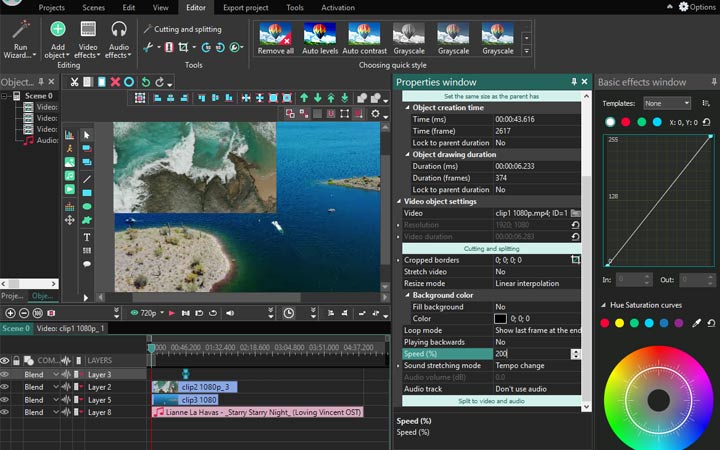
장점:
- 사진 슬라이드쇼를 빠르게 만들 수 있는 다양한 전환 효과
- 유용한 효과 템플릿을 갖춘 좋은 선택의 동영상 편집 도구
- 원하지 않는 객체를 제거하거나 교체할 수 있는 유연한 마스킹 도구
단점:
- Mac 및 Linux에서는 사용 불가
- 리플 편집 및 타임라인 마커와 같은 일부 일반적인 기능 부족
- 인터페이스와 타임라인이 초보자와 전문가 모두에게 친숙하지 않음
- 4K 고해상도 비디오의 렌더링 속도가 느리고 미리보기가 버벅거림
성능 테스트: VSDC를 사용한 후, 이 소프트웨어는 무료임에도 불구하고 강력한 편집 기능을 제공해 인상 깊었습니다. 로딩 속도는 빠르고, 다양한 비디오 효과와 필터 적용이 수월했습니다. 고해상도 영상도 원활하게 처리되었으며, 출력 품질은 매우 좋았습니다. 다만, 인터페이스가 직관적이지 않아 처음에는 적응하는 데 시간이 좀 걸렸습니다. 하지만 한번 익숙해지면 효율적인 작업이 가능하며, 다양한 기능을 무료로 사용할 수 있어 매우 유용한 도구라고 생각합니다.
13. 파워디렉터(PowerDirector)
목표 대상 고객: 눈길을 끄는 효과를 만드는 가장 쉬운 무료 동영상 편집 앱!
지원 운영 체제: 윈도우, 안드로이드, iOS
평가: 4.4/5 




PowerDirector는 Cyberlink에서 제공하는 플래그십 제품입니다. 이 직관적이고 우아한 무료 동영상 편집 프로그램은 스토리보드 모드, 타임라인 기반의 자유 편집, 슬라이드쇼 또는 자동 모드에 관계없이 매끄러운 경험을 제공합니다. 만약 친구와 가족과 빠르게 동영상을 자르고 편집하여 공유하는 것이 우선이라면, PowerDirector는 완벽한 선택입니다. 기술에 익숙하지 않거나 중급 경험이 있는 사용자 모두 쉽게 PowerDirector를 사용하여 동영상을 자르고, 효과를 추가하며, 전환 및 음악을 적용할 수 있습니다.
이 강력한 무료 동영상 편집 소프트웨어는 PC(Windows 10/11)에서 사용 가능하며, 당신의 동영상에 활기를 불어넣고 흥미로운 순간을 강조할 수 있습니다. 장점으로는 Cyberlink의 모션 트래커가 지정된 객체를 추적하여 텍스트, 그래픽 및 기타 요소를 그 객체와 함께 추가할 수 있도록 돕습니다. 트래킹이 수동으로 프레임별로 만들어지는 것이 아니라 자동으로 이루어지기 때문에 매우 편리합니다. 또한, 타임 쉬프트 기능을 사용하여 동영상의 특정 부분을 슬로우 모션으로 만들어, 시청자가 강조된 순간을 느긋하게 감상할 수 있도록 할 수 있습니다.
이 모든 기능 덕분에 PowerDirector는 무료 동영상 편집 프로그램을 찾는 이들에게 최고의 선택이 될 것입니다.
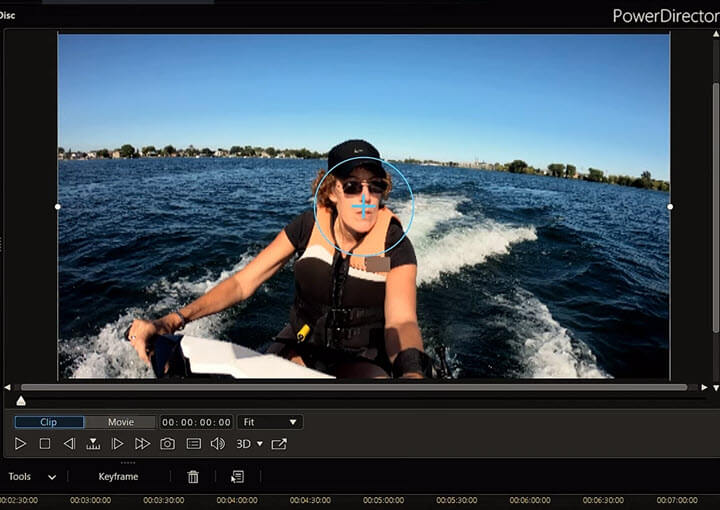
장점:
- 세련된 인터페이스
- 다양한 동영상 인트로 템플릿
- 수백 개의 도형, 호출, 마스크, 제목 및 음향 효과
단점:
- 무료 버전에서는 H.265/HEVC 내보내기를 지원하지 않음
- 곡선 기반의 속도 조절과 같은 고급 도구 부족
- 제한된 효과 템플릿
성능 테스트: PowerDirector를 사용한 후, 이 소프트웨어는 직관적인 인터페이스와 뛰어난 성능이 돋보였습니다. 로딩 속도는 빠르고, 영상 편집 과정이 매우 원활하게 진행되었습니다. 특히 다양한 효과와 템플릿을 활용할 수 있어 창의적인 편집이 쉬웠습니다. 고해상도 영상 처리도 빠르고, 출력된 영상은 선명하며 색감이 자연스럽습니다. 다만, 일부 고급 기능은 조금 더 직관적으로 개선될 여지가 있어 보였습니다. 전반적으로 PowerDirector는 효율적이고 강력한 편집 도구로, 다양한 편집 작업에 적합합니다.
14. 케덴라이브 (Kdenlive)
목표 대상 고객: 튜토리얼 비디오를 2D 제목과 화면/사운드 캡처로 만드는 데 가장 적합한 무료 편집 소프트웨어!
지원 운영 체제: 윈도우, 맥, FreeBSD, 리눅스, 우분투
평가: 3.5/5 




Kdenlive는 최고의 오픈소스 동영상 편집 프로그램 중 하나입니다. 이 소프트웨어는 간단한 비디오 제작에 필요한 모든 기능을 제공합니다. 여러 트랙, 전환, 키프레임, 로토스코핑, 비디오/오디오 스코프, 크로마키 등 다양한 고급 기능은 상업용 영상편집 프로그램과 견줄 만한 수준입니다. 하지만 이러한 멋진 기능들은 깔끔한 인터페이스의 희생을伴합니다. 최근 받은 주요 업데이트는 초보자들에게 더 어려워 보일 수 있습니다.
쉬운 접근 방식의 튜토리얼을 만들기 위한 필수 기능은 화면 캡처 도구입니다. 이 무료 영상편집 프로그램은 이 기능이 잘 설계되어 있습니다. 컴퓨터 화면이나 웹캠을 마이크 소리와 함께 녹화할 수 있습니다. 최신 버전에서는 오디오 트랙을 추가할 수 있어, 교육 비디오 제작자에게 유용한 기능입니다. 이 기능 덕분에 비디오를 미리 보면서 소리를 녹음할 수 있습니다. 자막 또한 Kdenlive의 뛰어난 기능으로, 사용자가 원하는 텍스트를 평범하게 또는 애니메이션 형태로 생성하고, 자막의 표시 시간과 위치, 형식을 설정할 수 있습니다.
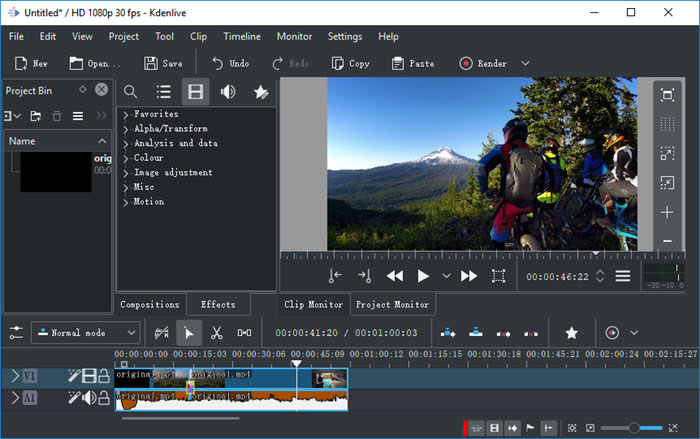
장점:
- 이야기를 담은 동영상 편집에 효율적입니다.
- 로토스코핑 및 비디오 스코프와 같은 전문 도구를 제공합니다.
- GPU 가속을 지원합니다.
단점:
- MKV 및 AVI와 같은 인기 있는 형식으로 편집된 비디오를 저장할 수 없습니다.
- 준비된 출력 형식을 제공하지 않습니다.
- 일부 효과 옵션이 드롭다운 메뉴에서 누락된 것처럼 보입니다.
- Windows에서 매우 불안정하고 버그가 많습니다.
- CPU와 RAM 요구량이 많습니다.
성능 테스트: Kdenlive를 사용한 후, 이 소프트웨어는 오픈 소스임에도 불구하고 매우 안정적이고 강력한 편집 기능을 제공한다고 느꼈습니다. 로딩 속도는 꽤 빠르고, 기본적인 컷 편집부터 고급 효과 적용까지 매끄럽게 작업할 수 있었습니다. 다중 트랙 편집도 원활하게 지원되며, 출력 품질은 매우 우수했습니다. 다만, 일부 고급 기능을 사용할 때는 약간의 버그나 불안정성이 있었고, 인터페이스가 처음에는 조금 복잡하게 느껴졌습니다. 전반적으로 Kdenlive는 무료 소프트웨어 중에서 강력한 성능을 가진 도구로, 다양한 작업에 적합합니다.
15. 올리브 비디오 편집기(Olive Video Editor)
목표 대상 고객: 복잡한 동영상 효과를 만드는 데 가장 좋은 무료 동영상 편집 도구!
지원 운영 체제: 윈도우, 맥OS, 리눅스
평가: 4.5/5 




올리브 비디오 편집기는 간단하고 직관적으로 유지하기 위해 최선을 다했습니다. 그러나 할리우드 스타일의 고에너지 레이아웃은 항상 Premiere Pro와 DaVinci Resolve를 떠올리게 합니다. 이는 Openshot이나 Shotcut과 같은 초보자 중심의 오픈 소스 동영상 편집 프로그램이 아니기 때문에 이해할 수 있습니다. 그 복잡한 GUI 뒤에는 간단한 편집 프로젝트부터 중간 수준의 프로젝트까지 처리할 수 있는 완벽한 편집 툴킷이 있습니다.
노드 기반의 무료 동영상 편집 프로그램인 올리브는 타임라인 없이 복잡한 비디오 효과를 만들 수 있습니다. 베지어 곡선을 지원하는 것은 이 놀라운 비디오 편집기의 주요 장점 중 하나로, 마우스를 드래그하는 것만으로 부드러운 속도 변화와 기타 동작 장면을 만들 수 있습니다. 무엇보다도, 올리브 비디오 편집기는 OpenGL을 사용한 재생과 GLSL 효과 덕분에 CPU를 많이 사용하지 않아 1080P 비디오를 매끄럽게 편집할 수 있으며, 프록시를 만드는 번거로움이 없습니다.
이처럼 무료 동영상 편집 프로그램 중에서 동영상 편집 프로그램 무료로 손꼽히는 올리브 비디오 편집기는 초보자부터 전문 편집자까지 모두에게 적합합니다.
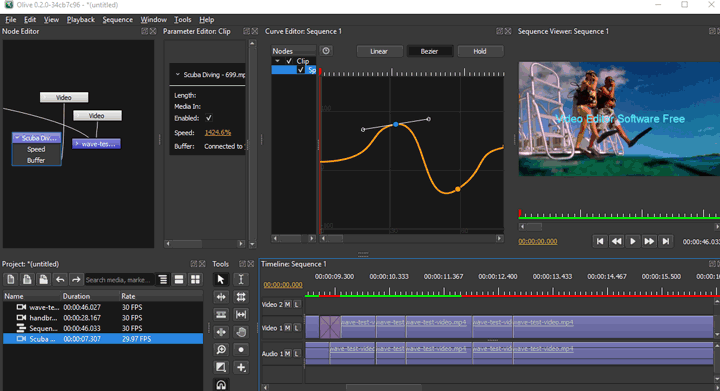
장점:
- 정밀하고 유연한 타임라인
- 노드 기반의 합성 및 색상 보정
단점:
- 큰 비디오를 처리할 때 약간 느려짐
- 비디오를 로드할 때 자주 충돌
- 이 새로운 비디오 편집기에 대한 포괄적인 튜토리얼이 없음
성능 테스트: Olive Video Editor를 사용한 후, 이 소프트웨어는 깔끔하고 직관적인 인터페이스 덕분에 빠르게 적응할 수 있었습니다. 로딩 속도는 빠르고, 기본적인 편집 작업이 매우 원활하게 진행됩니다. 고해상도 영상 처리 시에도 성능이 뛰어나며, 복잡한 효과나 필터를 적용할 때도 매끄럽게 작동했습니다. 출력 품질은 우수하고, 특히 색감과 디테일이 잘 유지됩니다. 다만, 여전히 일부 기능이 베타 상태라 간혹 버그가 발생할 수 있지만, 전반적으로 매우 유용한 무료 영상 편집 도구입니다.
최고의 무료 영상 편집 프로그램을 선정한 방법
우리는 시장에 있는 수많은 프로그램 중에서 최고의 무료 영상 편집 프로그램 15개를 고르는 데 반달이 걸렸습니다. 그 결과는 다음과 같은 여러 노력이 결합된 결과입니다:
- 시장에 존재하는 100개 이상의 영상 편집 프로그램을 모았습니다.
- 유료 버전만 제공하거나 제한된 무료 체험판만 있는 강력한 프로그램들은 목록에서 제외되었습니다. (이로 인해 Adobe Premiere나 Final Cut Pro와 같은 큰 이름들이 최종 목록에 빠지게 되었습니다.)
- 그 결과, 진정한 무료 프로그램 20개가 남았습니다. 우리는 각 프로그램을 Windows와 Mac 컴퓨터에서 테스트하고, 다음의 기준에 따라 19개의 프로그램을 선정했습니다.
테스트 기준
- 호환성: 어떤 플랫폼에서 이 무료 영상 편집 프로그램이 실행 가능한지
- 기능성: 특정 편집 상황에 맞게 얼마나 잘 작업을 수행하는지
- 안정성 및 부드러움: 특히 비디오를 스크럽, 재생, 렌더링, 내보낼 때 얼마나 원활하게 작동하는지
- 사용 용이성: 특정 편집 작업을 마무리하고 도구를 사용하는 것이 얼마나 자연스러운지
- 지원 품질: 포럼이나 공식 기술 지원, 또는 유용한 튜토리얼을 통해 신속한 응답을 받을 수 있는지
테스트 환경
- 운영 체제: Windows 10 64-bit
- CPU: Intel® Core™ i5-8300H CPU @2.30GHz
- GPU 1: Intel® UHD Graphics 630 | GPU 2: NVIDIA GeForce GTX 1050Ti
- RAM: 8GB | VRAM: 4GB | SSD: 500GB
- 운영 체제: macOS 10.10.5
- CPU: Intel® Core i5 @2.7GHz
- GPU: AMD Radeon HD 6770M
- RAM: 8GB | VRAM: 512MB | SATA 디스크: 1TB
영상 편집을 위한 일반 시스템 요구 사항
- 우리가 테스트한 무료 영상 편집 프로그램의 절반 이상(목록에 있는 것과 없는 것 모두)은 64비트 버전만 제공합니다.
- 대부분은 Windows 7 이상에서 실행됩니다. 하지만 Mac에서는 각 애플리케이션마다 요구 사항이 다릅니다.
- RAM 최소 요구 사항은 4GB지만, 4K 및 VFX 작업에는 16GB/32GB가 필요합니다. 이론적으로는 클 수록 좋습니다.
- 우리가 사용한 무료 동영상 편집 프로그램 중 일부는 GPU나 VRAM 요구 사항에 대한 명확한 안내를 제공합니다. 일반적으로 2GB의 VRAM이면 충분합니다.
FAQ
1. 최고의 무료 동영상 편집 프로그램은 무엇인가요?
한 사람에게 좋은 것은 다른 사람에게는 나쁠 수 있습니다. 예산, 하드웨어, 운영 체제, 그리고 개인의 편안함 수준을 고려할 때, 모든 사람에게 맞는 절대적인 최고의 무료 동영상 편집기는 없습니다. 가벼운 취미로 동영상을 편집하는 사람들은 간단한 도구로 충분할 수 있지만, 전문가와 진지한 학습자들은 고도로 사용자 지정 가능한 비선형 편집기(NLE)를 선호합니다.
2. 초보자를 위한 최고의 무료 동영상 편집 프로그램은 무엇인가요?
영상 편집 경험이 전혀 없고, 빠른 자르기, 텍스트 추가, 배경 음악 삽입 등의 도구만을 찾고 있다면 VideoProc Converter AI를 사용하세요.
진지한 초보자라면, 마스터가 되기 위해 시간과 노력을 투자할 의향이 있다면, 인기 있는 편집기를 사용하세요. YouTube 튜토리얼을 통해 빠르게 기술을 연마하고, 활발한 포럼에서 도움을 받을 수 있습니다. 이와 관련하여 VideoProc Vlogger, Shotcut, 그리고 DaVinci Resolve가 적합할 수 있습니다.
3. 최고의 전문 동영상 편집 프로그램은 무엇인가요?
헐리우드에서는 주로 Avid Media Composer를 사용하며, 헐리우드 외부에서는 Adobe Premiere, Final Cut Pro, Edius 등을 사용합니다. 이러한 NLE는 시험판만 제공하므로 이 글의 범위를 벗어납니다.





